什么是Excel的OFFSET函数以及如何使用它
| ===什么是补偿功能?
偏移功能是一种信息检索功能。如果您有一个包含某些数据的巨大表,并且想要从中检索数据,则最好的方法是在该工作表或同一工作簿的另一工作表中插入该表的偏移量公式。因此,创建偏移量检索表后,只需输入数据(例如“ month”),即可从该表中获取该月的“ sales”或“ income”。
浏览表是另一种选择,但是如果您的工作表和数据表都包含一个1000列数据表,您会考虑该选项吗?这是将偏移量与其他功能结合在一起的地方。
数据透视表的概念来自偏移量。数据透视表是一个通用表,并在需要时从该数据表和图形的特定组合中获取。动态表也可以用相同的方式创建。对于这些表,您将必须创建excel偏移量公式
OFFSET
的语法
|
=OFFSET(reference,rows, columns, [height], [width]) |
行数–您要求excel移动行数以获取信息。在这种情况下,它必须在桌子上四处移动,因此只需在空白处留下一个逗号(,)。否则,要向前移动一列,将值设置为1,而将列先移动,则将值设置为-1。
列–这是将函数驱动到列数的方法。值系统与行相同。
高度–桌子的高度,在这种情况下为A11。
宽度–桌子的宽度,在这种情况下为D11。
设置偏移功能后,进行试验对于清除任何错误很重要。
让我们来一个包含名称,电子邮件ID,出生日期和年龄的表格。
该表格从A1单元格开始,包含“名称”标题。数据以A11为例运行。行一直运行到D1。整个表运行A1:D11。您需要一个检索系统,当您输入电子邮件ID时将获得名称,或者输入名称和其他详细信息时将获得电子邮件ID。您可以通过满足5个参数来创建公式。
参考点是应从中开始查找的单元格。在这种情况下,应为A2。那是一般标准。
示例:
例如,给定B4和偏移量第0行以及偏移量第1行的引用,则将返回C4中的值。令人困惑?让我们再举一些例子。 OFFSET函数的最后一个示例告诉您如何动态求和。
OFFSET函数从单元格的右边和左边获取值我们有此表。
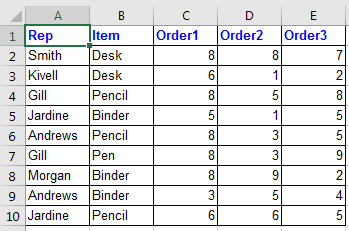
现在,如果我想从2个单元格中获取值到B2(即D2)。我将编写此OFFSET公式:
|
=OFFSET(B2,0,2) |
偏移功能会将2个单元格移至单元格B4的右侧并返回其值。如果我想从剩下的1个像元中获取值到B2(即A2),请参见下图。我将编写此OFFSET公式:
|
=OFFSET(B2,0,-1) |
负号(-)表示要反向移动的偏移量。
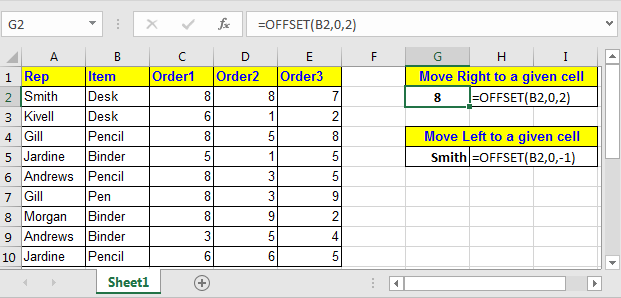
OFFSET函数从一个单元格的下方和上方获取值所以在上表中也要重复一次,如果我想从2个单元格belove到B3(即B5)获取值。我将编写此OFFSET公式:
|
=OFFSET(B2,2,0) |
如果我想从剩下的1个单元格中获取值到B2(即A2)。我将编写此OFFSET公式:
|
=OFFSET(B2,-2,0) |
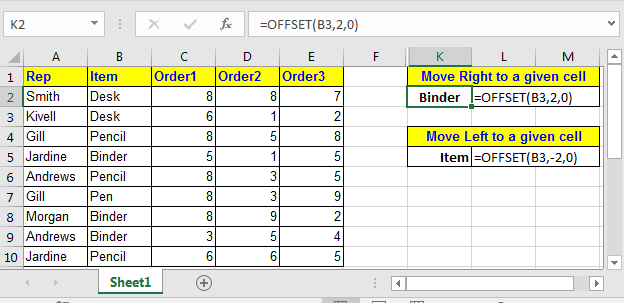
专家提示:*将偏移量视为图形指针,其中“参考”为原点,行和列为x和y轴。
OFFSET函数动态求和范围让我们看这个例子。

在上表中表末的总行。随着时间的流逝,您将向该表添加行。然后,您需要更改公式中的总和范围。
在这里,我们可以利用OFFSET函数来动态求和。当前在单元格C11中,我们有= SUM(C2:C10)。将其替换为以下公式。
|
=SUM(C2:OFFSET(C11,-1,0)) |
该公式仅取第一个数据行,然后将总行上方的范围求和。
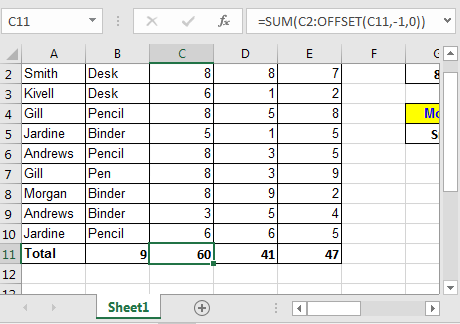
用于获取数组的偏移量OFFSET函数具有两个可选参数,[height]和[width]。不要把他们视为理所当然。当提供[高度]和[宽度]参数的OFFSET函数时,它将返回一个二维数组。如果仅将其中一个作为参数传递,则返回值的维数组。
如果您在任何单元格中输入此公式:
|
=SUM(OFFSET(C1,1,0,9,3)) |
它将对范围从C2到下面的9行和右边的3列的值求和。
OFFSET(C1,1,0,9,3):这将转换为\ {8,8,7; 6,1,2; 8,5,8; 5,1,5; 8,3,5; 8 ,3,9; 8,9,2; 3,5,4; 6,6,5}。
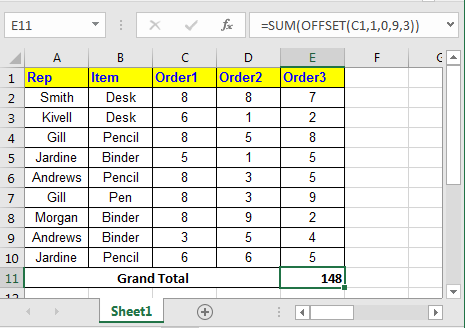
因此,总而言之,offset是excel的一项非常有用的功能,可以帮助您解决许多勒死的线程。让我知道您如何在公式中使用OFFSET函数以及它对您的帮助最大。
查找功能与偏移量相同,但利用Match,Counta和IF等功能来处理动态表。
在Excel中使用offset需要具备Excel函数的技能和丰富知识,以及它们如何协同工作。没有任何错误地将其完成是最大的障碍。
这是有关使用该公式的所有观察注意事项。
注意:
。此公式适用于文本和数字。
。为了获得无错误的信息,需要满足偏移量的五个参数。如果您输入不正确的公式,则会发生Ref错误。
希望您了解什么是Excel偏移功能以及如何在Excel中使用它。在此处浏览有关Excel查找和使用值匹配值的更多文章。如果您喜欢我们的博客,请在Facebook上与您的朋友分享。您也可以在Twitter和Facebook上关注我们。我们希望收到您的来信,请让我们知道我们如何改进,补充或创新我们的工作,并为您做得更好。写信给我们[email protected]。
相关文章
VLOOKUP函数,用于在Excel中计算等级:要计算等级,IF和IFS不是唯一可以使用的功能。对于这种条件计算,VLOOKUP更加高效和动态。要使用VLOOKUP计算成绩,我们可以使用以下公式。
关于Excel VLOOKUP的17件事:VLOOKUP最常用于检索匹配值,但VLOOKUP可以做的还很多。这是有关VLOOKUP的17件事,您应该知道这些要有效使用。
`link:/ lookup-formulas-lookup-the-first-text-from-a-list [在Excel中查找列表中的第一个文本]’:VLOOKUP函数可以很好地使用通配符。我们可以使用它从excel中的给定列表中提取第一个文本值。这是通用公式。
`link:/ lookup-formulas-lookup-date-with-last-value-in-list [LOOKUP date with list of last value]:要检索包含最后一个值的日期,我们使用LOOKUP函数。此函数检查包含向量中最后一个值的单元格,然后使用该引用返回日期。
`link:/ lookup-formulas-如何检索Excel中的最新价格[如何在Excel中检索最新价格]“:通常会在任何企业中更新价格,并使用最新价格进行购买或销售是必须的。要从Excel中的列表中检索最新价格,我们使用LOOKUP函数。 LOOKUP函数获取最新价格。
热门文章:
`link:/ keyboard-formula-shortcuts-50-excel-shortcuts来提高您的生产率[50 Excel Shortcut以提高生产率]:更快地完成任务。这50个快捷键将使您在Excel上的工作速度更快。
如何在Excel中使用IF函数:Excel中的IF语句检查条件,如果条件为TRUE,则返回一个特定值,如果为FALSE,则返回另一个特定值。
`link:/ formulas-and-functions-introduction-vlookup-function [如何在Excel中使用VLOOKUP函数]’:这是excel中最常用和最受欢迎的函数之一,用于从不同范围查找值和床单。
如何在Excel中使用COUNTIF函数:使用此惊人的函数对带有条件的值进行计数。您无需过滤数据即可计算特定值。 Countif功能对于准备仪表板至关重要。
如何在Excel中使用SUMIF函数:这是另一个仪表板必需的函数。这可以帮助您汇总特定条件下的值。